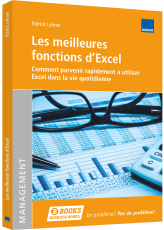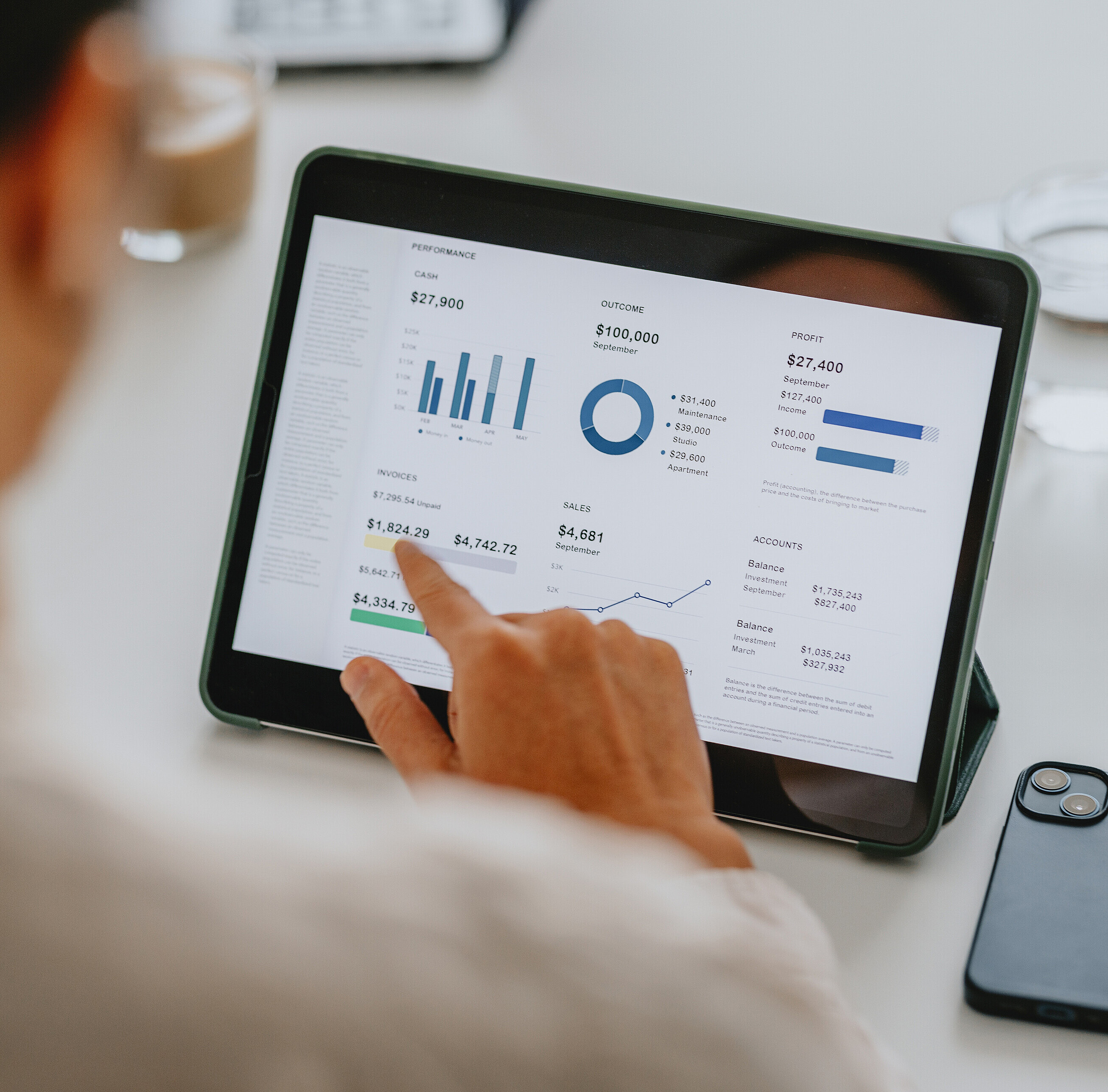Charts Excel: Comment améliorer votre reporting avec Excel?

Aides de travail appropriées
Introduction
Lors de la conception d'un rapport et de ses charts Excel, il est préférable de se mettre à la place du destinataire. La question est: «De quoi le destinataire a-t-il besoin?».
Vous pouvez jouer le rôle d'un intermédiaire neutre et laisser le destinataire distiller l'information à sa guise. Cette approche est importante si le récipiendaire de votre rapport est un « diagnostiqueur ». Dans ce cas, vous devez concevoir le rapport Excel de manière très neutre. Cette approche comporte toutefois le risque que les données soient interprétées différemment et que diverses « vérités » soient communiquées parallèlement au rapport.
Vous pouvez également faire apparaître votre message de manière ciblée dans Excel Reporting et le mettre «sous le nez» du destinataire. C'est l'approche que vous devriez choisir si le destinataire du rapport a peu de temps à consacrer à la «lecture» du rapport. Il sera ainsi informé «en bref» ou un message clair lui sera transmis par l’entremise du titre du graphique. Le graphique devra en l'occurrence mettre en exergue le message que vous souhaitez passer. Il ne permettra toutefois de communiquer qu'une seule et unique «vérité».
Graphiques pour le reporting Excel standard
Quel type de charts Excel faut-il privilégier? Dans le cadre d'un reporting mensuel, ce sont en général toujours les mêmes thèmes qui sont visualisés. Je ne pense pas ici aux coûts, aux recettes, au chiffre d'affaires, aux marges de contribution et autres mais plutôt à la représentation:
- D'écarts/évolutions
- De changements et de comparaisons
- De prévisions et de pronostics
- Des causes des changements en question
A cet effet, je souhaiterais maintenant vous présenter quelques types de graphiques qui, selon mon expérience, permettent de visualiser particulièrement bien ces mêmes thèmes.
Écarts/évolutions
Les valeurs réelles étant très importantes en matière de contrôle avec des charts Excel, elles doivent avoir un impact visuel plus fort. C'est pourquoi je représente les valeurs réelles en une colonne massive et unicolore. La valeur planifiée correspondante (moins importante) est simplement représentée sous la forme d'un cadre de la même couleur que la valeur réelle. De plus, ces deux séries de données sont positionnées l'une derrière l'autre, de manière à créer l'effet optique d'un verre d'eau ou d'une colonne de thermomètre (valeurs planifiées) dans laquelle le niveau monte (valeurs réelles). Les écarts sont ainsi plus facilement reconnaissables. En outre, par rapport à une représentation annuelle comptant 24 colonnes individuelles, le graphique donne l'impression de n'être plus composé que de douze colonnes.
L'approche la plus répandue consiste néanmoins à représenter conjointement les valeurs réelles et les valeurs planifiées avec des charts Excel, et à utiliser en outre une série de données pour chacun des écarts. Cela fait 36 colonnes si une année doit être représentée par trois séries de données. C'est, à mon humble avis, beaucoup trop surchargé, voire même quelquefois confus.
Recommandations de produits
Si l’on souhaite y remédier, il faut élaborer deux graphiques, ce qui n'est pas une mince affaire lorsque l'espace est limité. Une autre solution consisterait à représenter les valeurs planifiées comme base et les valeurs réelles uniquement à titre d’écarts. Les valeurs réelles résultent d'une performance visuelle et calculée, cognitive, mise en valeur par le design. La représentation des écarts mensuels fait partie intégrante de chaque rapport. Cette analyse mensuelle est importante afin de pouvoir identifier ou expliquer les différentes causes des écarts. Les écarts par rapport au plan sont généralement considérés de manière rigide pour le mois concerné. Or, il est important qu'une valeur cible annuelle ou une fourchette cible soit atteinte. Les écarts en début d'année sont moins «problématiques», car ils peuvent être «rattrapés» dans les mois suivants (cumulés) en vue de l'objectif annuel. La courbe en trompette est, pour sa part, bien adaptée à la représentation des écarts cumulés en lien avec un objectif annuel.
La courbe en trompette représente un couloir d'écart en forme d'entonnoir qui se calcule à partir d'un écart cumulé prédéfini et donc «autorisé». Si les valeurs réelles s'écartent déjà depuis plusieurs mois des valeurs planifiées, il devient de moins en moins probable, au cours de l'année, qu'une valeur initialement planifiée puisse encore être atteinte. La courbe en trompette permet de visualiser quand les écarts en cours d'année deviennent réellement problématiques et avec quelles valeurs de fin d'année il faudra alors compter d'un point de vue réaliste.
Contrairement à une ligne de planification représentant par mois 1/12 de la valeur annuelle, les fluctuations en début d'année peuvent être considérées sereinement. De simples extrapolations montrent les valeurs réelles nécessaires. Au total, trois séries de données seront alors nécessaires.
Changements et comparaisons
Si les causes des changements doivent être représentées avec des charts Excel, le graphique en cascade, le graphique en escalier ou le graphique trapézoïdal s'y prêtent bien. Il s'agit d'un diagramme à colonnes empilées en forme d'escalier ou de cascade. Le graphique en cascade représente la variation d'une grandeur dans des colonnes juxtaposées s'appuyant elles-mêmes sur les colonnes précédentes. L'accent est ainsi mis en premier lieu sur la représentation du changement.
En principe, un diagramme en cascade créé avec Excel se compose de trois séries de données:
- Une série de données pour les valeurs positives, formatée en vert.
- Une série de données pour les valeurs négatives, formatée en rouge.
- Une série de données représentant le «socle» de manière invisible.
Ainsi, les colonnes rouges et vertes semblent flotter dans l'air et l'on obtient une représentation typique. Depuis Excel 2016, le graphique en cascade est à disposition en tant que type de graphique standard, mais n'offre toutefois que des possibilités limitées.
Lors d'une comparaison, il s'agit à un moment donné de montrer quelle est la plus grande valeur (par ex. le centre de coûts avec les coûts les plus élevés, la plus grande nature de coûts par centre de coûts, etc.) C'est ce que l'on voit le mieux dans un diagramme à barres. Pour cela, les valeurs doivent être représentées par ordre décroissant.
Prévisions et pronostics
Lorsqu'il s'agit de présenter des données de planification, de prévision ou de forecast avec des charts Excel, les données en question ne sont pas certaines et ne devraient donc pas être présentées de la même manière que les données réelles.
Comment s'y prendre avec les charts Excel?
Il est important de noter que tous ces types de graphiques font partie des fonctionnalités standard du reporting Excel et peuvent être configurés pour se mettre à jour automatiquement lors de la modification des données sources. Pour tirer le meilleur parti de ces visualisations et garantir leur maintenance efficace, il est fortement recommandé d'adopter une approche structurée basée sur le concept de modélisation de fichiers. Cette méthodologie permet non seulement d'automatiser la mise à jour des graphiques mais aussi d'assurer la cohérence et la fiabilité de vos rapports dans le temps.